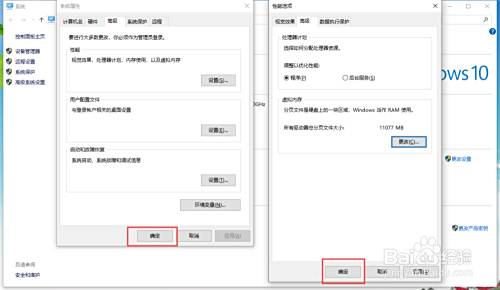*****
*****
*****
# **关闭杀毒软件 安全卫士 防火墙 (解决软件打不开 登录不上 不出二维码)**
*****
*****
*****
1. 打开运行,快捷键【win+R】,输入【 gpedit.msc】,点击确定
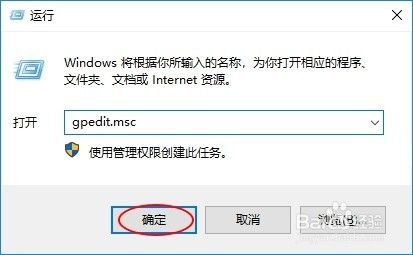
2. 在打开的组策略窗口中,依次展开计算机配置>管理模板>Windows组件,选择【windows组件】中的windows Defender 防病毒程序

3. 在windows Defender设置里面双击打开【关闭windows Defender 防病毒程序】,选择【已启用】,然后单击应用
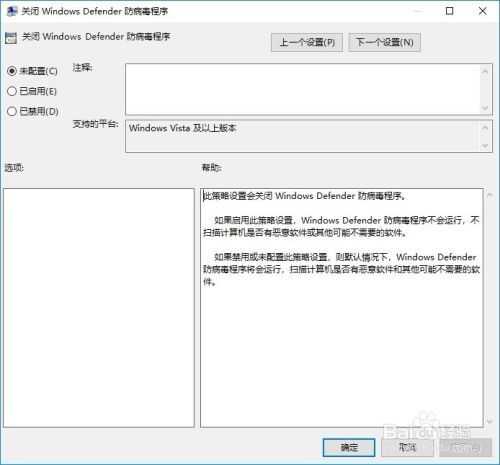
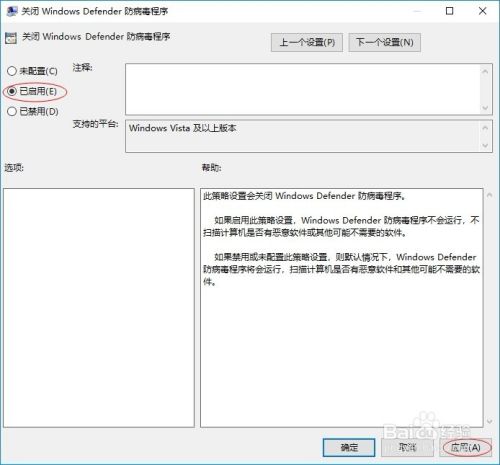
*****
*****
*****
# **提升网速 (解决加载失败 提高抢单效率)**
*****
*****
*****
1. 首先用快捷键win+r打开“运行”选项,输入“gpedit.msc”。
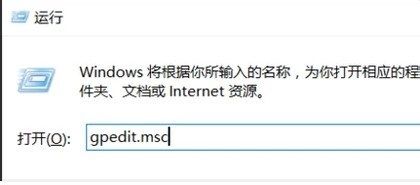
2. 然后会打开一个新的界面如下。

3. 点击导航栏的“管理模版”、“网络”选项。

4. 接着点击“数据包计划程序”选项。

5.选择“限制可保留带宽”。

6. 在接下来的界面可以看到系统默认的带宽数据。
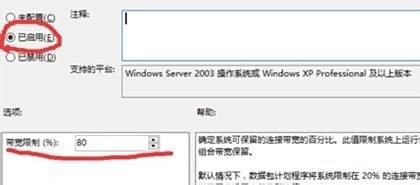
7. 最后手动把带宽数据调整为0即可。
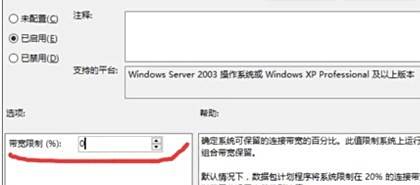
*****
*****
*****
# **添加数据保护(解决软件闪退 软件停止工作)**
*****
*****
*****
1. 找到我们的此电脑,鼠标右击弹出属性,点击属性。
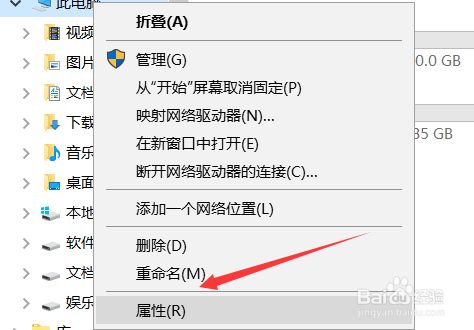
2. 依次点击属性下的高级设置。
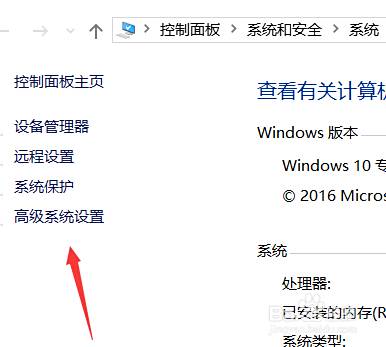
3. 进入高级设置之后这里需要点击性能下的设置,有一点需要说明的是你当前登录win10的账户必须要是管理员的账户。

4. 根据提示选择下面一个。

5. 选择之后我们点击添加,添加的是把我们会崩的程序添加到数据执行保护当中。
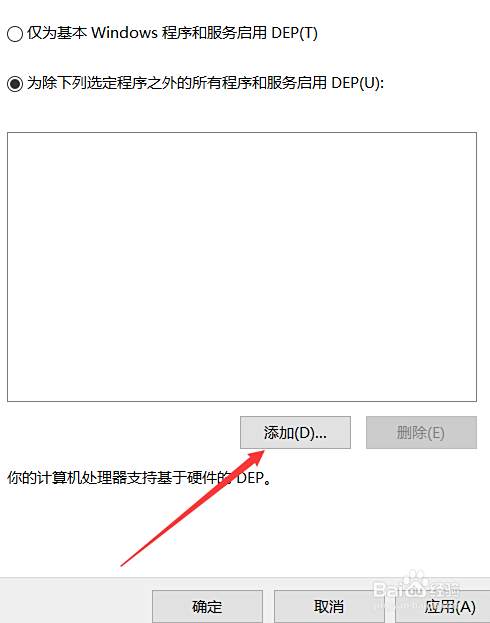
6. 选择完成之后点击右下角的应用按钮,应用完成之后我们就设置完成了。
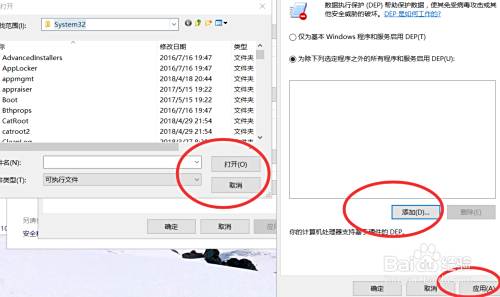
*****
*****
*****
# **修改虚拟内存位置 (解决内存报错)**
*****
*****
*****
1. 打开win10系统的电脑后,在桌面上找到【此电脑】,或者使用快捷键【微软徽标键】+E,然后,在左侧找到【此电脑】,并右键,选择属性。

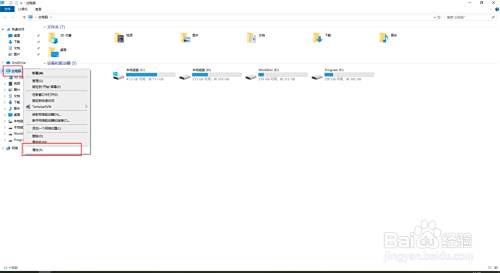
2. 在打开的【系统】界面,左侧的菜单中,找到【高级系统设置】,并点击:
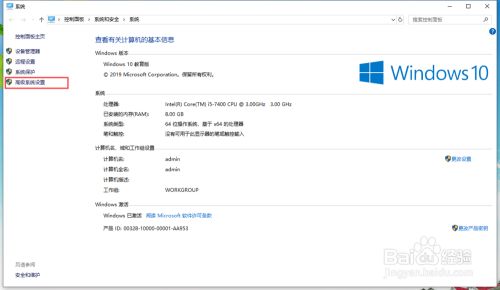
3. 在打开的【系统属性】界面头部的切换菜单中,切换到【高级】,找到下方的【性能】一栏,点击该区域的【设置】
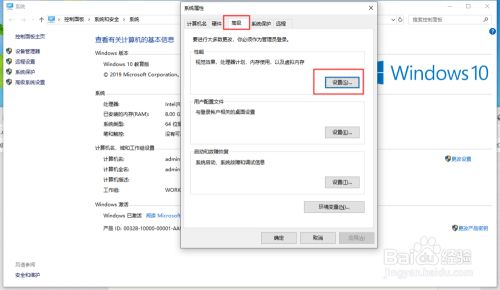
4. 点击【设置】后,会弹出【性能选项】界面,同样,在头部的tab选项菜单中,切换到【高级】,到这里,可以看到【虚拟内存】。

5. 点击【虚拟内存】区域内的【更改】按钮,在弹出的【虚拟内存】界面,将“自动管理所有驱动器的分页文件大小”取消勾选,选中下方的【自定义大小】,填入初始大小和最大值,注意,最大值一般设置为物理内存的1.5~3倍大小

6. 填写完成后,点击【设置】按钮,然后,点击【确定】,这里,系统会有如图的提示,直接确定即可。然后,相对应的点击【虚拟内存】的确定和【系统属性】的确定,然后,系统会要求重启,这里就根据自己的需要选择。